¿Alguna vez se ha limitado a capturar el sonido y no se ha preocupado por la imagen? O, tal vez usted tiene un video de algo donde el audio es igual de memorable y le gustaría guardar ese sonido como un archivo separado para escuchar.
Extraer el audio de un vídeo puede parecer una tarea complicada, pero en realidad no lo es. Si esto es algo que te has estado preguntando cómo hacer, entonces te tenemos cubierto. Este tutorial le muestra cómo extraer audio de vídeo en iPhone, iPad y Mac.
Extraer audio de un vídeo en Mac
Tabla y sumario del artículo
No podría ser más fácil extraer y guardar el audio de un vídeo como un archivo propio en un Mac con .
1) Abra su vídeo en QuickTime Player .
2) Seleccione Archivo en la barra de menús.
3) Desplácese a Exportar como y, en el menú desplegable, haga clic en Sólo audio .
4) Asigne un nombre al archivo, elija su ubicación y haga clic en Guardar .
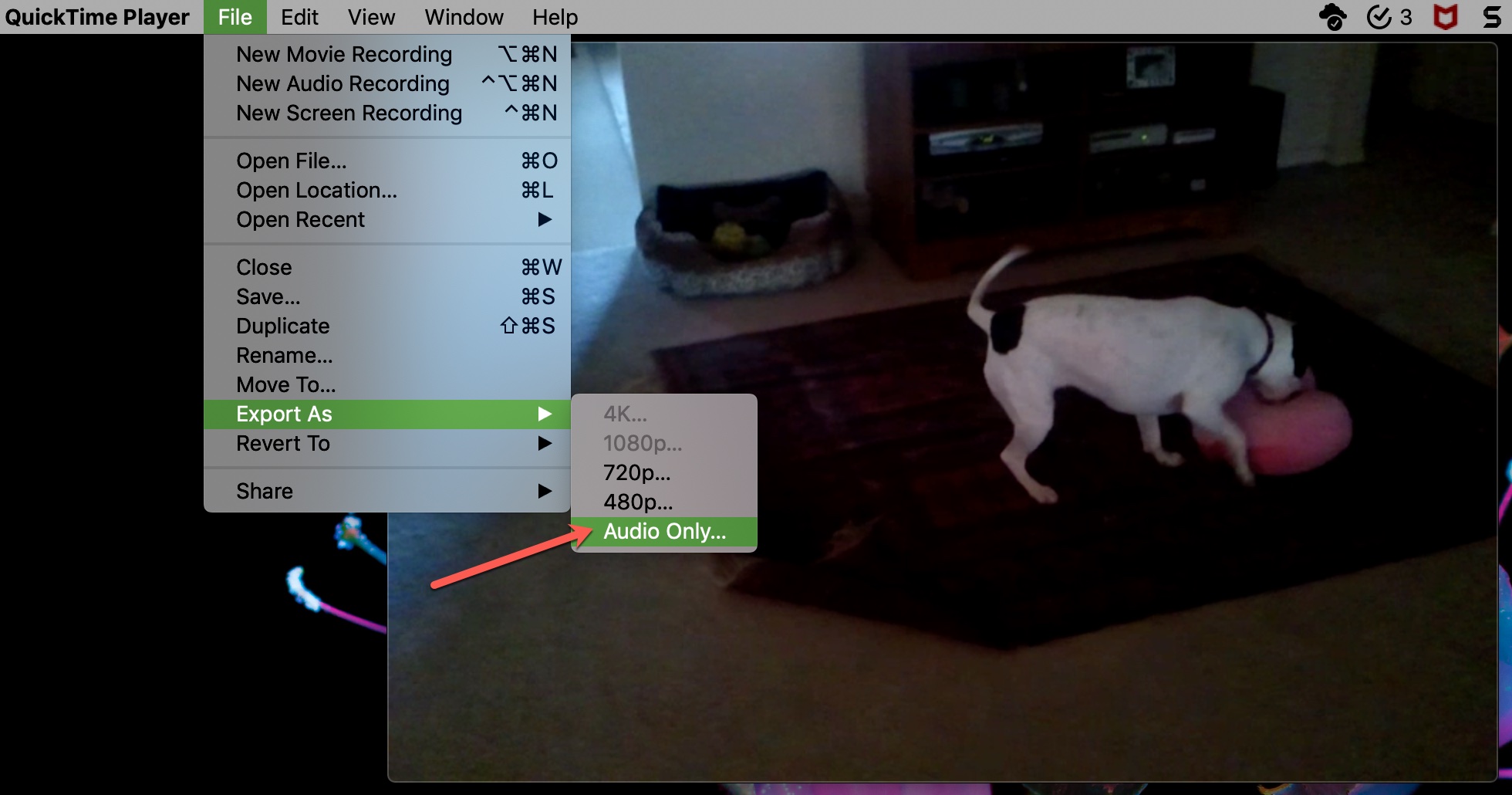
Extraer audio de un vídeo en iPhone o iPad
Si bien puedes jugar con iMovie para separar el audio de tu vídeo, esto puede ser más difícil de lo que crees. La manera más rápida y fácil de extraer ese audio es con una aplicación de terceros. Por supuesto, hay toneladas de opciones en el App Store. Pero, si esto no es algo que planeas hacer a menudo, es probable que quieras una aplicación gratuita y si no te importan unos pocos anuncios, este es el camino a seguir.
Después de probar un puñado de aplicaciones gratuitas, una que se destaca es que está disponible tanto para iPhone como para iPad y es muy fácil de usar. Abra la aplicación, permita que acceda a sus fotos y, a continuación, haga lo siguiente.
1) Haga clic en el signo más en el centro en la parte inferior.
2) Elija desde dónde importar su vídeo, como iCloud o su Camera Roll.
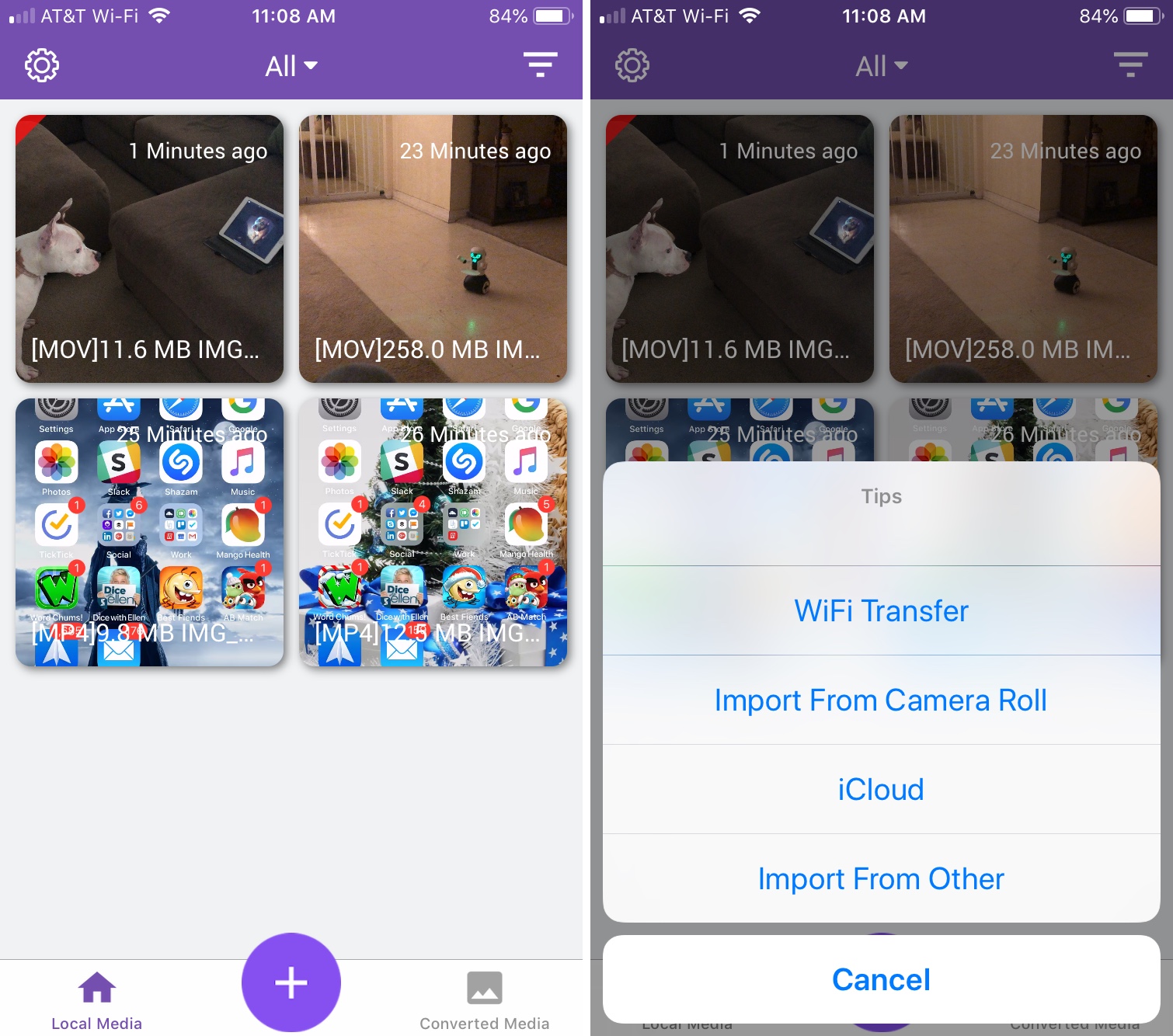
3) Seleccione su vídeo y pulse Añadir en la parte inferior derecha.
4) Puntee en el vídeo en la pantalla siguiente y, a continuación, seleccione Convertir .
5) Tap Modo por defecto (mp3) .
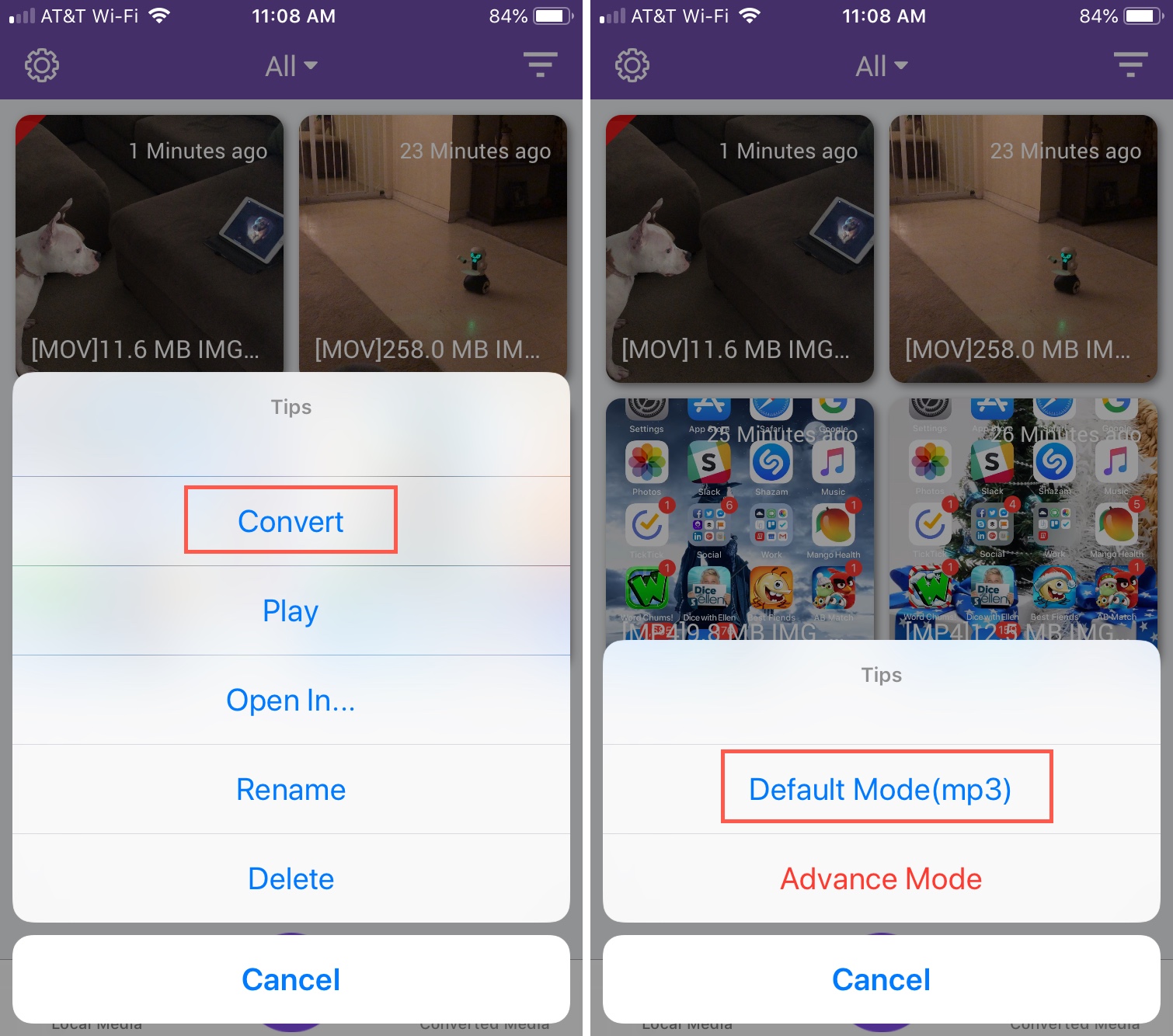
Si prefiere utilizar el formato de archivo m4a, está disponible de forma gratuita, sólo tiene que tocar Modo avanzado y seleccionarlo como Formato de salida. También notará otras configuraciones que puede ajustar en esta área, como el rango de salida, la muestra de audio y mucho más.
Para acceder al archivo de audio, pulse sobre Medios convertidos . Desde allí, puedes reproducirlo o seleccionar Abrir entrada que te permite hacer cosas como enviarlo a través de AirDrop, guardarlo en tus archivos y compartirlo en un mensaje.
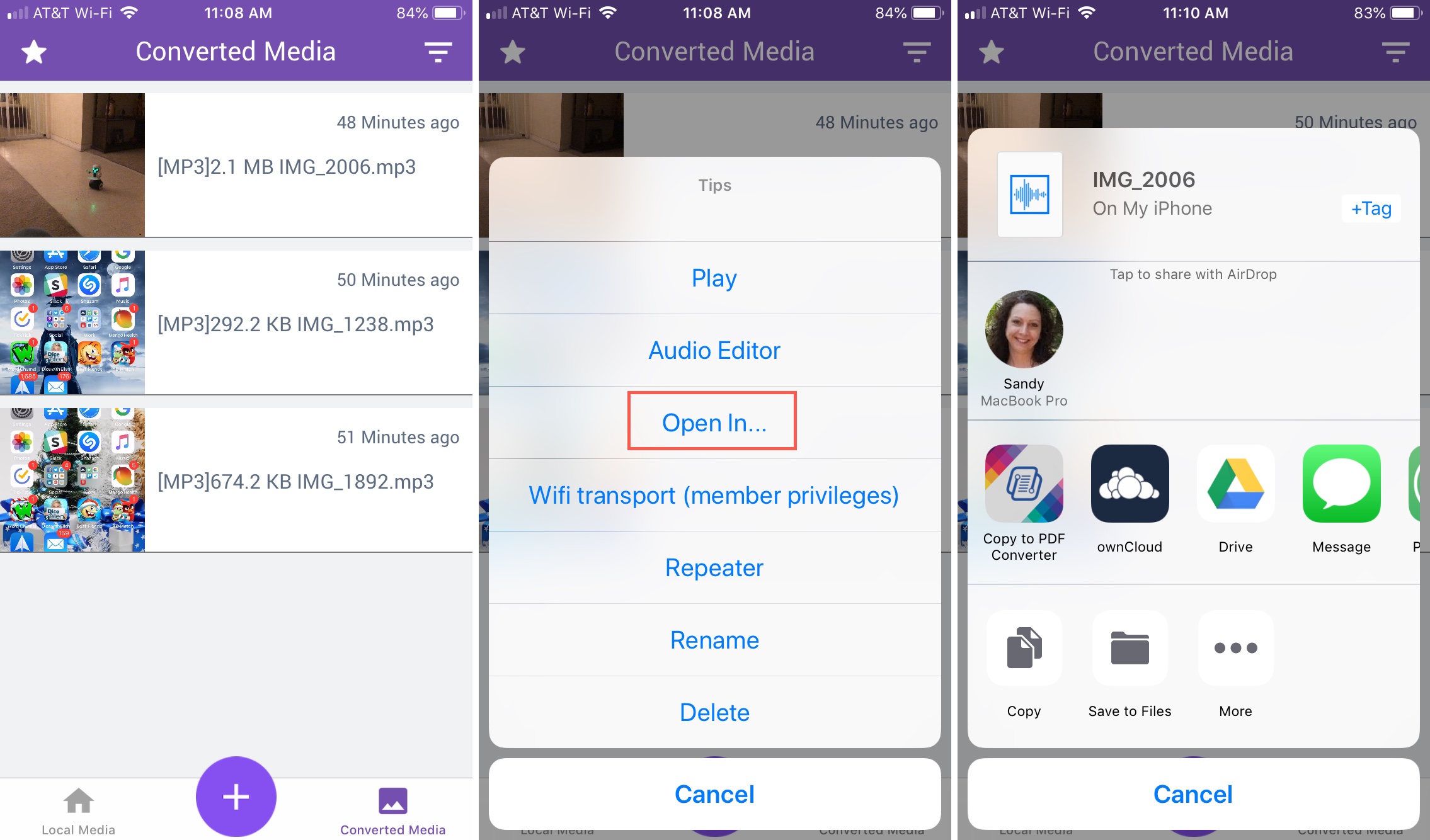
contiene anuncios emergentes, pero no son tan molestos como algunas aplicaciones. Si desea actualizar a través de la compra inapp y eliminar esos anuncios, también recibirá características como todos los formatos de vídeo, todos los formatos de audio y sin límite de tiempo.
Envolviéndolo
Estas dos formas de extraer audio de sus archivos de vídeo pueden ser muy útiles. Su bebé riendo, su prometido proponiéndole matrimonio, su hijo cantando, incluso su perro haciendo ruidos tontos; todas estas son cosas que se pueden apreciar con sólo el sonido. ¿Va a utilizar uno de estos métodos para guardar un archivo de audio de un vídeo?

todo bien se ve que es buena app y sirve pero, que app es? no dice….